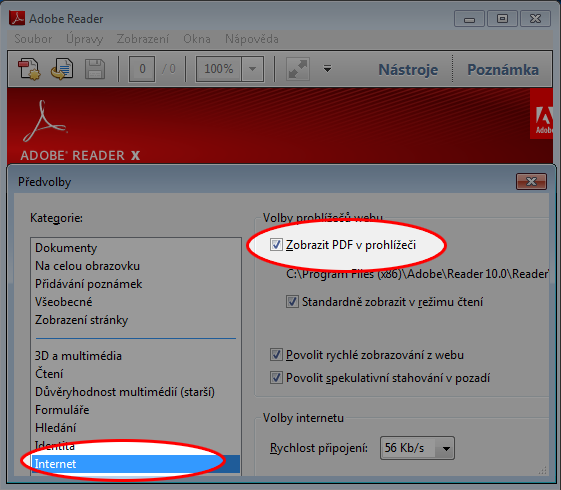Jak vypnout PDF plugin v prohlížeči?
Máte-li nainstalovaný PDF plugin v prohlížeči, otevírají se Vám PDF soubory umístěné na webu v okně prohlížeče. Chcete-li tuto funkci vypnout a docílit tak toho, že se Vám budou PDF soubory stahovat na disk, učiňte následující:
Google Chrome
Ve výchozím nastavení používá Chrome k otevírání dokumentů PDF integrovaný prohlížeč PDF. Pokud integrovaný prohlížeč PDF deaktivujete, bude Chrome k zobrazování dokumentů PDF používat aplikaci Adobe Acrobat nebo Adobe Reader. To předpokládá, že máte v počítači jeden z těchto programů nainstalovaný.
Itegrovaný prohlížeč PDF deaktivujete tak, že do adresního řádku prohlížeče Chrome napíšete chrome://plugins/a stisknete enter. Následně v seznamu najděte položku Chrome PDF Viewer a stiskněte u ní Deaktivovat.
Při příštím pokusu o otevření PDF dokumentu Vám pak Chrome nabídne možnost daný PDF dokument stáhnout do počítače, kde ho pak můžete jednoduše otevřít například pomocí aplikace Adobe Reader nebo Adobe Acrobat.
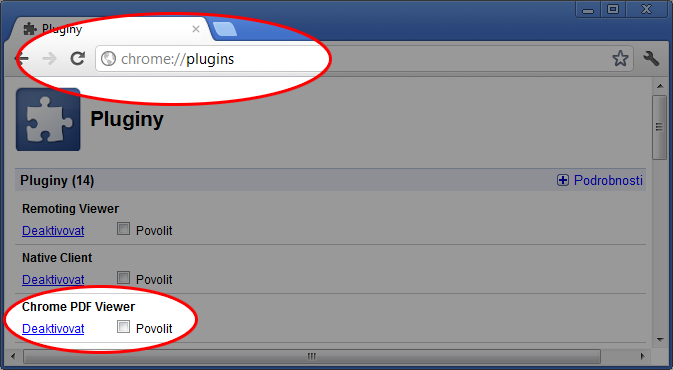
Firefox
Firefox k otevírání PDF souborů požívá plugin (doplněk) Adobe Acrobat PDF. Pokud je s pluginem nějaký problém, může se Firefox PDF soubor místo otevření pokusit stáhnout.
Nový doplněk pro čtení PDF souborů v aplikaci Firefox můžete stáhnout a nainstalovat na adrese http://get.adobe.com/cz/reader/.
Pokud máte s doplňkem problém a chcete ho vypnout, otevřete správce doplňků pomocí klávesové zkratky ctrl+shift+a, na kartě zásuvné moduly najděte položku Adobe Acrobat a klikněte na tlačítko zakázat. Nyní Vám při snaze otevřít PDF soubor Firefox nabídne možnost daný soubor stáhnout do počítače, kde ho pak můžete jednoduše otevřít například pomocí aplikace Adobe Reader nebo Adobe Acrobat.

Opera
Postup je stejný jako u Firefoxu, s tím rozdílem, že k doplňkům v Opeře se dostanete tak, že do adresního řádku napíšete opera:plugins.
Internet Explorer
Pokud máte nainstalovaný Adobe Reader či Acrobat Reader (http://get.adobe.com/cz/reader/), bude Internet Explorer automaticky otevírat PDF soubory u sebe v prohlížeči. Pokud PDF soubory chcete otevřít přímo v programu Adobe Reader či Acrobat reader (tj. ne přímo v Internet Exploreru) postupujte následovně:
Zavřete Internet Explorer. V počítači si otevřete program Acrobat nebo Adobe reader (najdete ho v nabídce start nebo stačí otevřít jakýkoliv PDF soubor, který již máte v počítači uložený). Klikněte na Úpravy → Předvolby (klávesová zkratka ctr+k). V seznamu vlevo vyberte položku Internet. Deaktivujte možnost „Zobrazit PDF soubory v prohlížeči“ a klikněte na tlačítko ok. Po zapnutí Internet Exploreru Vám nyní prohlížeč při pokusu otevřít PDF soubor nabídne možnost ho otevřít přímo v programech Adobe nebo Acrobat reader. Pokud již daný soubor máte otevřený, jednoduše ho uložíte do počítače pomocí možnosti Soubor → Uložit jako.